
Menú
Convertidor de vídeo de iTunes
Cómo reproducir películas de iTunes en Kodi
Kodi es un reproductor multimedia de código abierto que funciona en Windows, macOS, Linux, Android, iOS, Raspberry Pi y tvOS. Si bien Kodi no incluye ningún contenido, debes proporcionar tu propio contenido desde una ubicación de almacenamiento local o remota, DVD, Blu-Ray o cualquier otro soporte multimedia que tengas. Para comenzar, instala la versión de Kodi para tu sistema operativo .
Puedes agregar películas que hayas descargado de iTunes Store a tu biblioteca de Kodi, pero no podrás verlas debido a la gestión de derechos digitales . Por lo tanto, debes eliminar el DRM de las películas de iTunes antes de verlas en Kodi .
Parte 1 Convertir películas de iTunes a MP4
Parte 2 Agregar películas MP4 de iTunes sin DRM a Kodi
Parte 3 Cómo ver películas de iTunes en Kodi
Parte 1 Convertir películas de iTunes a MP4
Siga los pasos a continuación para convertir películas m4v protegidas por DRM de iTunes a mp4 para reproducir con Kodi.
Paso 1 Descargue, instale y ejecute iTunes Movie Converter en su Mac o Windows.
La interfaz se muestra a continuación:
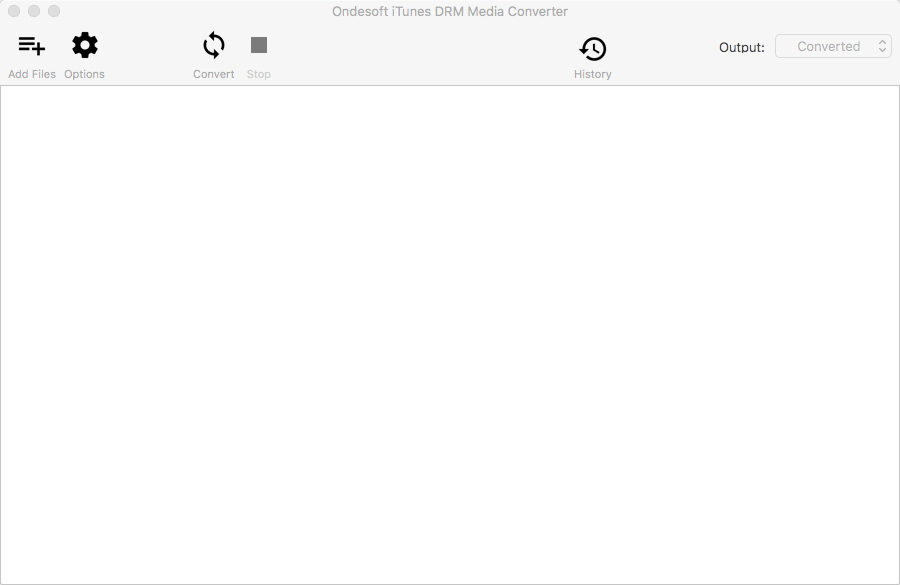
Paso 2 Haga clic en Agregar archivos y verá todas las películas y programas de TV de su biblioteca de iTunes enumerados a continuación. Marque los que desea convertir y luego haga clic en Agregar.


Este convertidor de películas de iTunes conservará todo el audio AC3 Dolby 5.1 original, AD, pistas de audio multilingües, subtítulos y subtítulos ocultos de forma predeterminada, pero puede hacer clic en el ícono del engranaje y decidir cuáles guardar.
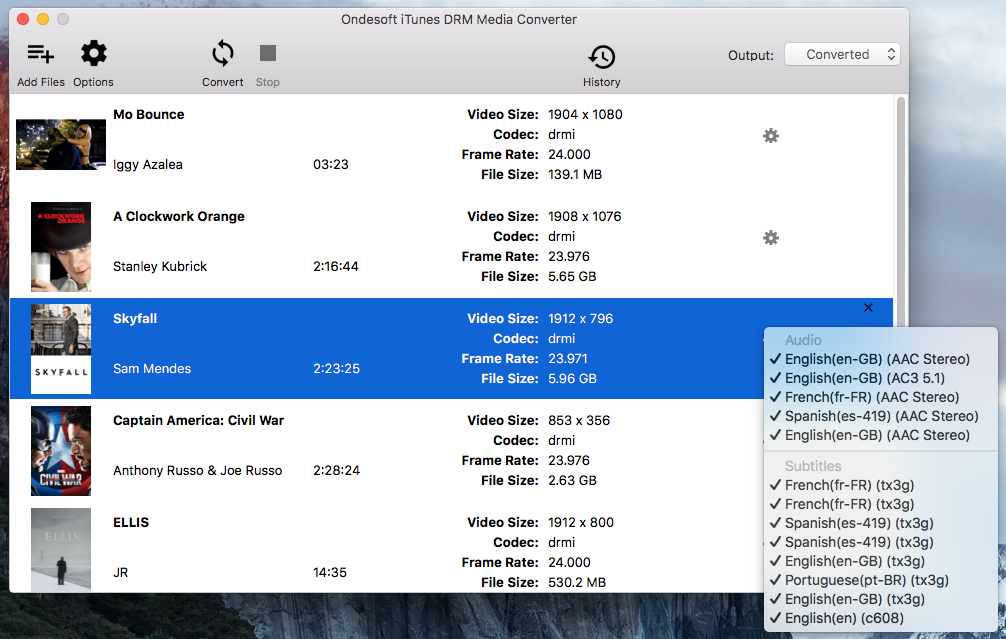
Paso 3 Haga clic en el botón Convertir para comenzar a eliminar el DRM de todas las películas y programas de TV de iTunes seleccionados. Los videos MP4 resultantes se guardarán en la carpeta Documentos/Ondesoft iTunes DRM Media Converter/Convertidos de manera predeterminada. Puede cambiarlo en la esquina superior derecha de la interfaz.
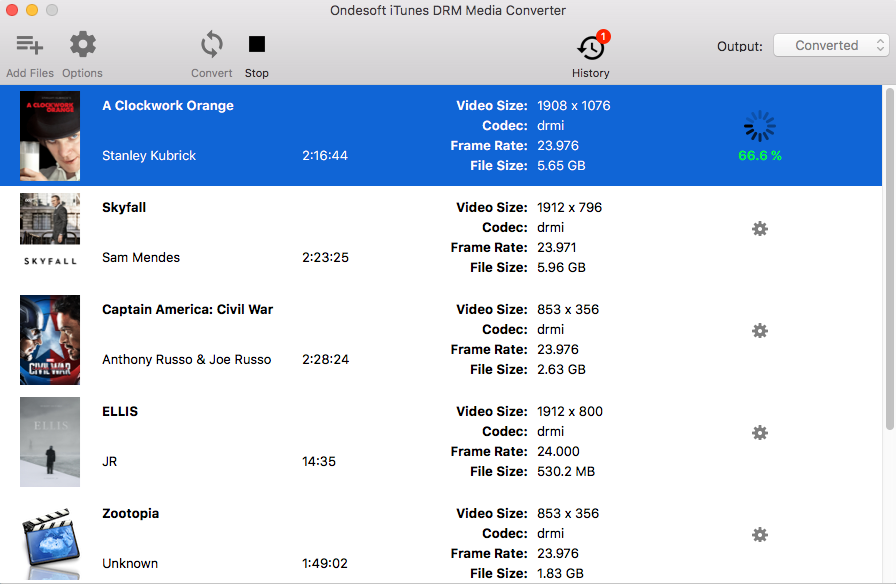
Paso 4: iTunes Movie Converter elimina el DRM de iTunes a una velocidad 30X y pronto obtendrás todos los archivos de video MP4 sin DRM. Después de la conversión, haz clic en el ícono de la carpeta azul que se encuentra debajo para encontrar rápidamente las películas y programas de TV de iTunes sin DRM.
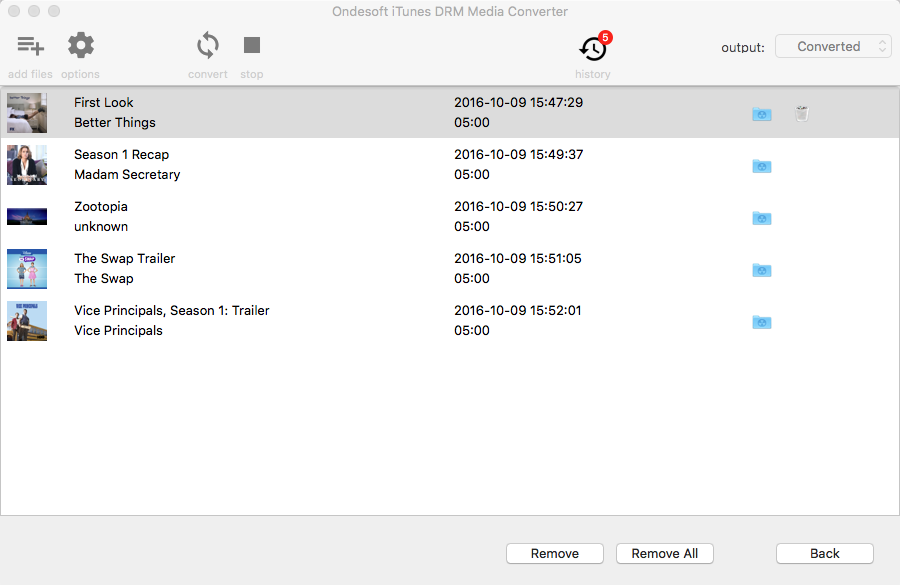
Parte 2 Agregue películas MP4 de iTunes sin DRM a Kodi
Paso 1 Abra Kodi, coloque el cursor sobre Películas y seleccione la sección Ingresar archivos .

Paso 2 Seleccione Agregar videos .

Paso 3 Seleccione Explorar y elija la carpeta de la película.

Paso 4 Seleccione Aceptar para agregar las películas de iTunes sin DRM a Kodi.

Parte 3 Cómo ver películas de iTunes en Kodi
Una vez que hayas agregado los videos a Kodi, podrás verlos desde el menú principal.
Paso 1 Seleccione Películas en el menú principal.
Paso 2 Seleccione la fuente de vídeo.
Paso 3 Seleccione el título del vídeo que desee y se reproducirá.

Barra lateral
Convertidor de vídeo de iTunes
Consejos útiles
Consejos de cine
Más >>- Mira películas de iTunes en tu tableta Amazon Kindle Fire 7
- 5 formas de ver películas y programas de TV de iTunes en la TV sin Apple TV
- Reproducir películas de iTunes en Amazon Fire TV Stick
- Transfiera y mire películas M4V de iTunes en teléfonos y tabletas Android
- Convertir películas M4V de iTunes a MP4
- Transmita películas de iTunes a Google Nexus Player
- Convertir películas de iTunes a MP4
- Obtenga programas de TV gratuitos de iTunes Store
- Reproducir películas M4V de iTunes en la TV
- Transferir películas de iTunes a Google Drive
- Herramienta para eliminar DRM de películas de iTunes
- Reproduce y mira películas de iTunes en PS3
- Reproducir películas y programas de TV con DRM de iTunes en Xbox 360 y Xbox One
- Eliminar DRM de las películas de iTunes
- Eliminar DRM de los programas de TV de iTunes
- Transmita películas de iTunes a través de Plex
- Transmite películas de iTunes a tu TV
- Vea películas y programas de TV con DRM de iTunes desde un disco duro externo
- Transmitir películas de iTunes a Chromecast
- Transmite programas de TV de iTunes a Chromecast
- Mira películas y programas de TV con DRM de iTunes en PS4
- Mira películas y programas de TV con DRM de iTunes en Roku
- Mira películas de iTunes en tu TV 1080P
- Mira películas de iTunes en tu tableta Amazon Kindle Fire HD 10
- Vea películas de iTunes en un televisor Panasonic HDTV de 1080P
- ¿Qué es M4V? Cómo reproducir un vídeo M4V
- Autorizar computadoras en iTunes
- Alquiler de películas en iTunes: todo lo que necesitas saber
- Reproducir películas de iTunes en HTC 10
- Reproducir películas de iTunes en el Huawei P9
- Reproducir películas de iTunes en Huawei P10
- Reproducir películas de iTunes en el Samsung Galaxy S8
- Reproducir películas de iTunes en Samsung Galaxy Tab S3
- Reproducir películas de iTunes en el televisor con una unidad USB
- Reproducir películas de iTunes en teléfonos y tabletas con Windows
- Ver todo el contenido adquirido en iTunes Store
- Mira películas y programas de TV de iTunes en tu TV Samsung
- Mira películas y programas de TV de iTunes en el Samsung Galaxy S20
- Ver películas y programas de TV de iTunes en Android
- Reproducir películas de iTunes en Google Pixel
- Ver películas de iTunes en teléfonos Xiaomi
- Resuelto: Reproducir películas de iTunes en VLC
- Reproducir películas de iTunes en Nintendo Switch
- Descargar la película ganadora del Oscar Parásitos en formato mp4 desde iTunes
- Descargar películas de Disney en formato MP4 desde iTunes
- La aplicación Apple TV está disponible en los dispositivos Amazon Fire TV
- La aplicación Apple TV está disponible en los televisores inteligentes Samsung
- Reproducir películas de iTunes en el Galaxy S20
- Descargar las 10 mejores películas semanales de iTunes en formato MP4
- Descargar la película Capone en formato MP4 desde iTunes
- Descargar la película Contagio en formato mp4 desde iTunes
- Descargar la película Frozen II en formato mp4 desde iTunes
- Mira 20 películas nominadas al Oscar sin conexión
- Mira las películas favoritas del cineasta Bong Joon Ho, director de Parásitos
- Descarga las 10 mejores películas de comedia en formato MP4 desde iTunes
- Convertir películas clásicas de iTunes a MP4
- Convertir las mejores películas de iTunes a MP4
- Obtenga el programa de televisión Planeta Tierra en formato mp4
- Ver programas de TV de iTunes en Android
- Las mejores ofertas de películas de iTunes para el Día de la Madre y cómo convertirlas a mp4
- Grabar películas de iTunes en DVD
- Descargar Emma en formato MP4 desde iTunes
- Descargar Película El Hombre Invisible en formato MP4 desde iTunes
- Consigue películas baratas en iTunes
- Mira Star Wars: El ascenso de Skywalker
- Las 20 mejores series de películas para ver durante el confinamiento
- Descargar la película Scoob! en formato MP4 desde iTunes
- Las películas más vistas en mayo en iTunes
- Descargar películas gratis desde iTunes
- Reproducir películas de iTunes en una computadora no autorizada
- Reproducir películas de iTunes en la tableta Amazon Fire 7
- Reproducir películas de iTunes en Amazon Fire TV Cube
- Reproducir películas de iTunes con Windows Media Player
- Reproducir películas de iTunes en Kodi
- Soluciones para las películas de iTunes que no se descargan




